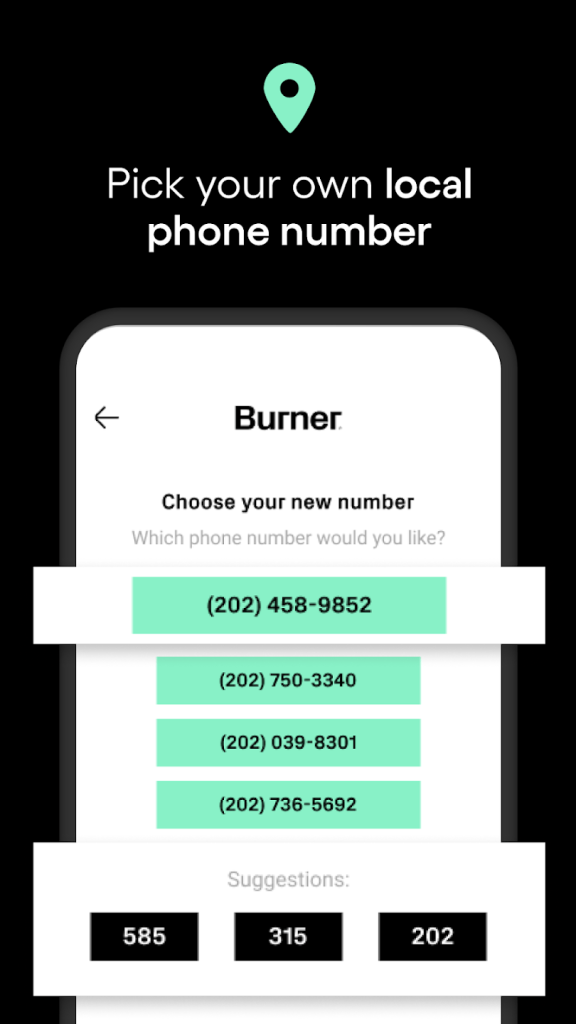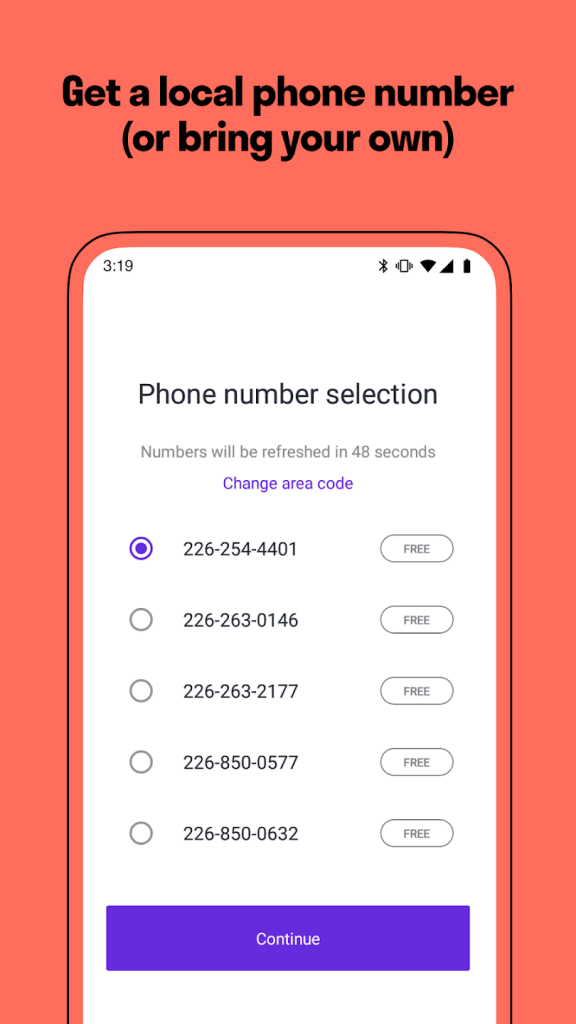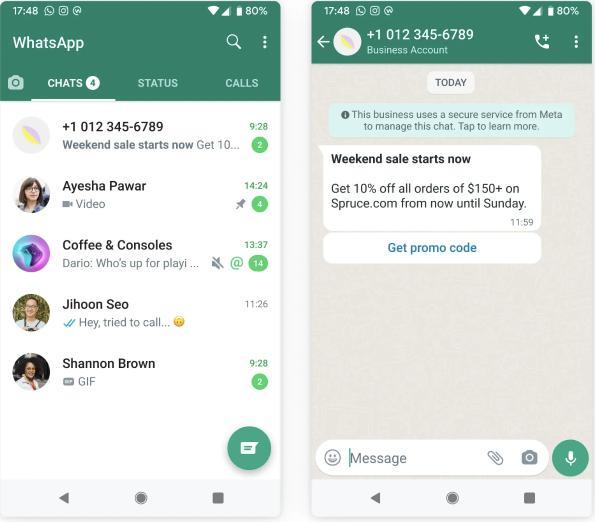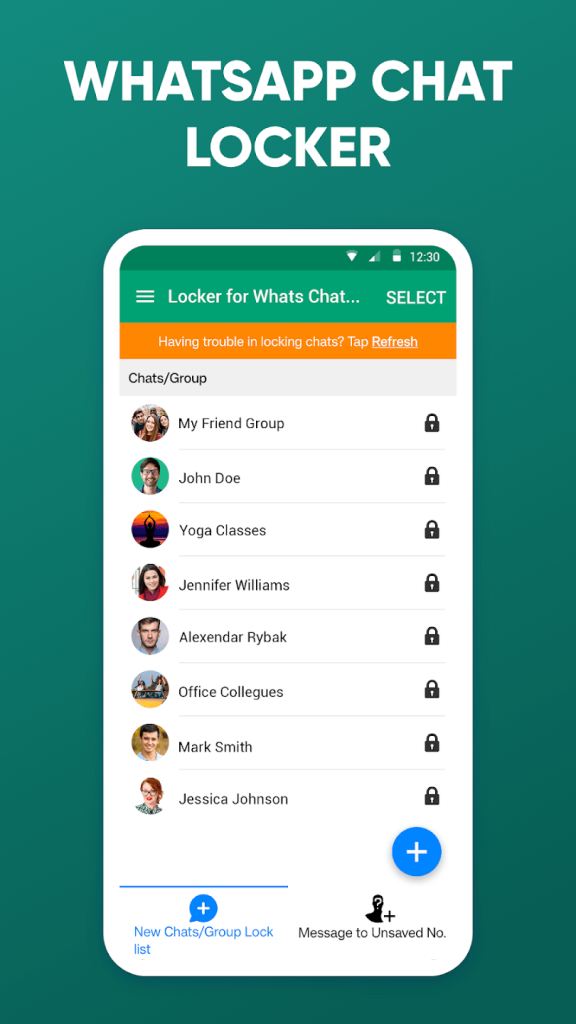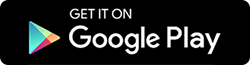WhatsApp er orðið eitt vinsælasta skilaboðaforritið í heiminum, með yfir 2 milljarða notenda. Einn af lykileiginleikum appsins er hæfileikinn til að senda skilaboð, myndir, myndbönd og fleira til vina og fjölskyldu á auðveldan hátt.
Sjálfgefið er að WhatsApp sýnir nafnið þitt og símanúmer til allra tengiliða sem þú sendir skilaboð á vettvang þess. Þetta gerir vinum þínum kleift að sjá frá hverjum hvert skilaboð koma. Hins vegar getur verið að þú viljir senda einhverjum skilaboðum nafnlaust án þess að gefa upp hver þú ert.
Í þessari handbók munum við útskýra mismunandi leiðir til að senda nafnlaus skilaboð á WhatsApp . Við munum fjalla um hvernig á að nota verkfæri eins og nafnlaus símanúmer, sýndarsímanúmer og brennaraforrit til að leyna hver þú ert.
Lestu einnig: Hvernig á að bæta tónlist við WhatsApp stöðu
Af hverju að senda nafnlaus WhatsApp skilaboð?

Hér eru nokkrar algengar ástæður fyrir því að fólk vill senda nafnlaus WhatsApp skilaboð:
- Persónuvernd - Þú vilt kannski ekki að ákveðnir tengiliðir hafi raunverulegt símanúmerið þitt. Nafnlaus skilaboð halda auðkenni þínu persónulegu.
- Forðastu óæskilega snertingu - Að senda nafnlaus skilaboð þýðir að viðtakandinn getur ekki hringt beint eða sent þér skilaboð ef þú vilt ekki frekari samskipti.
- Hrekkir og brandarar - Nafnleynd er hægt að nota fyrir meinlaus prakkarastrik með vinum eða fjölskyldu.
- Uppljóstrara - Til að tilkynna glæpi eða siðlausa hegðun án sjálfsgreiningar.
- Stefnumót - Þegar þú sendir upphaflega skilaboð til einhvers sem þú hittir á netinu til að halda persónu þinni persónulegri.
Lögmæti nafnlausra skilaboða fer eftir því hvernig þau eru notuð. Vertu viss um að þú sért ekki að áreita eða hóta einhverjum, sem gæti haft lagalegar afleiðingar. Fyrir frjálslega vingjarnlega notkun ætti það að vera í lagi í flestum löndum.
Lestu einnig: WhatsApp kynnir sjálfseyðandi raddskilaboðaeiginleika - Athugaðu allar upplýsingar
Hvernig á að senda nafnlaus skilaboð á WhatsApp
Aðferð 1 - Notaðu aðskilið nafnlaust símanúmer
Einfaldasta leiðin til að senda nafnlaus WhatsApp skilaboð er með því að fá sérstakt símanúmer sem er ekki bundið við raunverulegt auðkenni þitt. Hér eru nokkrar auðveldar leiðir til að fá nafnlaust aukanúmer:
Fáðu símanúmer fyrir brennara app
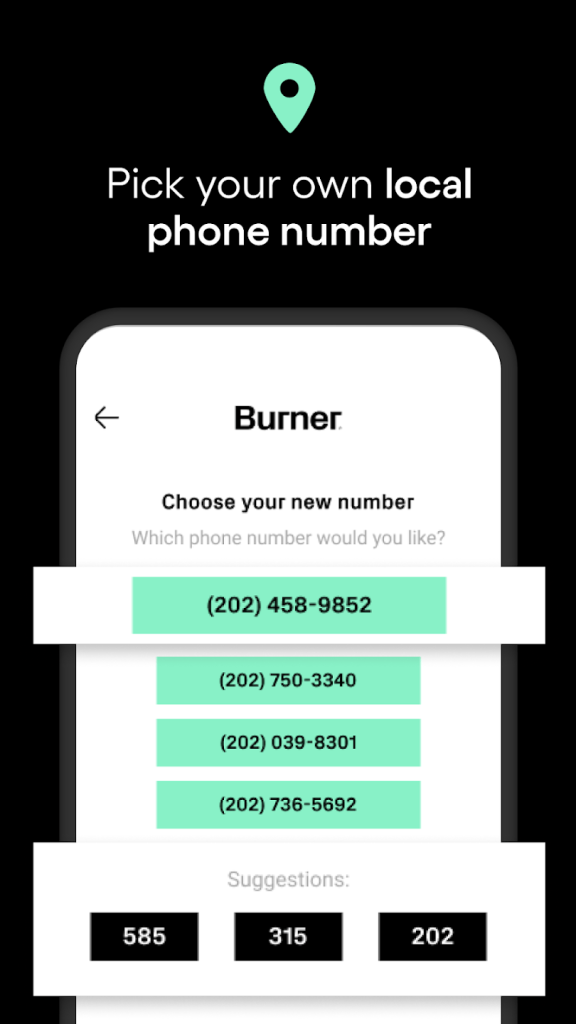
Brennaraforrit veitir tímabundin, einnota símanúmer sem þú getur notað til að búa til nafnlausa reikninga. Sumir vinsælir valkostir eru Burner , Hushed og Confide .
Viðtakandinn mun aðeins sjá nafnlausa númerið sem brennaraforritið gaf upp og heldur raunverulegu númerinu þínu falið.
Keyptu nýtt SIM-kort

Annar möguleiki er að kaupa fyrirframgreitt SIM-kort með nýju símanúmeri sem fylgir. Skiptu þessu SIM-korti yfir í símann þinn þegar þú vilt senda nafnlaus skilaboð í gegnum nýjan WhatsApp reikning.
Svona á að senda nafnlaus skilaboð á WhatsApp:
1. Kauptu fyrirframgreitt SIM-kort á staðnum eða á netinu. Margir veitendur selja kort með litlu magni af gögnum/símtalstíma innifalinn.
2. Virkjaðu nýja SIM-kortið hjá þjónustuveitunni til að fá nýja símanúmerið þitt. Forðastu að gefa upp persónulegar upplýsingar þegar þú skráir SIM-kortið.
3. Skiptu út aðal SIM-kortinu þínu og settu nýja nafnlausa SIM-kortið í símann þinn.
4. Staðfestu nýjan WhatsApp reikning með því að nota SIM-kortanúmerið.
5. Sendu skilaboð nafnlaust með nýja tímabundna númerinu þínu. Skiptu um SIM-kort hvenær sem þú vilt skipta á milli númeranna þinna.
Þetta gefur þér algjörlega sérstakt símanúmer til að senda skilaboð frá nafnlaust. Farðu bara með varúð til að halda nafnlausri virkni þinni á WhatsApp aðskildum frá aðalnúmerinu þínu.
Lestu einnig: Nýr eiginleiki WhatsApp færir stöðu þína á Instagram - Athugaðu upplýsingar
Notaðu ókeypis símanúmer á netinu
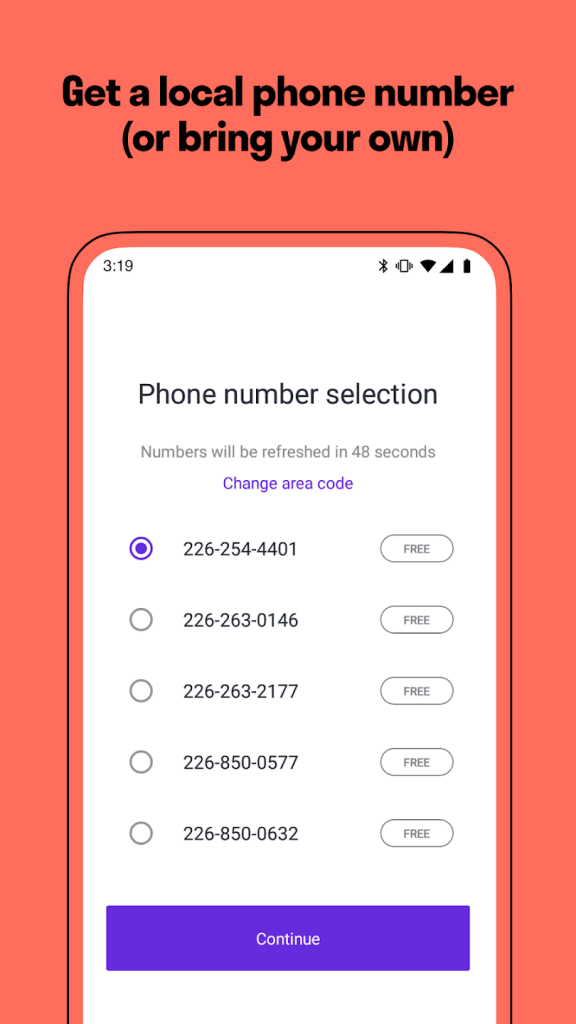
Annar valkostur er að fá ókeypis símanúmer á netinu til að staðfesta WhatsApp með, í stað þess að nota líkamlegt SIM-kort.
Síður eins og TextNow , Google Voice og TalkU veita ókeypis símanúmer sem þú getur notað til að fá WhatsApp kóða til staðfestingar.
Til að nota eitt af þessum tölum:
1. Farðu á síðu eins og TextNow og skráðu þig fyrir ókeypis símanúmer.
2. Gakktu úr skugga um að þú getir tekið á móti textaskilum á netinu eða í gegnum appið þeirra með númerinu.
3. Opnaðu WhatsApp og sláðu inn ókeypis netnúmerið sem þú sóttir um þegar þú staðfestir reikninginn þinn.
4. Svaraðu SMS-staðfestingarkóðatextanum til að ljúka nafnlausri WhatsApp skráningu þinni.
5. Byrjaðu að senda tengiliðina þína algjörlega nafnlaust með því að nota netsímanúmerið þitt.
Þetta gefur þér nafnlaust aukanúmer á meðan þú forðast að kaupa SIM-kort. Vertu bara meðvituð um að númerið gæti að lokum verið endurúthlutað til einhvers annars af þjónustuveitunni.
Aðferð 2 - Notaðu sýndarsímanúmeraþjónustu

Annar vinsæll valkostur er að nota sýndarsímanúmeraþjónustu eins og Flyp eða Hushed . Þetta veitir þér raunveruleg aukasímanúmer til að nota, með eiginleikum sem eru sérstaklega sérsniðnir fyrir nafnleynd.
Svona virka sýndarsímanúmer fyrir nafnlaus WhatsApp skilaboð:
1. Skráðu þig í sýndarsímaþjónustu og keyptu nýtt sýndarsímanúmer.
2. Sæktu app þjónustunnar og virkjaðu nýja nafnlausa númerið þitt.
3. Opnaðu WhatsApp og sláðu inn sýndarnúmerið þegar þú býrð til nýjan reikning.
4. Svaraðu staðfestingarkóðatextanum til að staðfesta nafnlausa WhatsApp reikninginn þinn.
5. Byrjaðu að senda nafnlaus skilaboð til hvaða tengiliðs sem er með sýndarnúmerinu þínu.
Viðtakandinn mun aðeins sjá skilaboð frá sýndarnúmerinu þínu, ekki raunverulegu persónulegu númerinu þínu. Þú stjórnar og skiptir á milli númera með því að nota app þjónustunnar.
Nokkrir helstu kostir sýndarsímanúmera fyrir WhatsApp nafnleynd:
- Alveg aðskilið frá raunverulegu númerinu þínu - Haltu allri nafnlausri starfsemi algjörlega af vegg.
- Getur skipt um númer samstundis - Skiptu fljótt á milli nafnlausu og raunverulegu númersins þíns.
- Einnota númer - Flestar þjónustur gera þér kleift að fá nýtt sýndarnúmer hvenær sem er.
- Skilaboð send í símann þinn - Fáðu öll textaskilaboð í sýndarnúmer áframsend í tækið þitt.
Með því að nota sérstaka sýndarsímaþjónustu er auðveld leið til að senda nafnlaus WhatsApp skilaboð á netinu.
Aðferð 3 - Notaðu WhatsApp viðskiptaprófíl
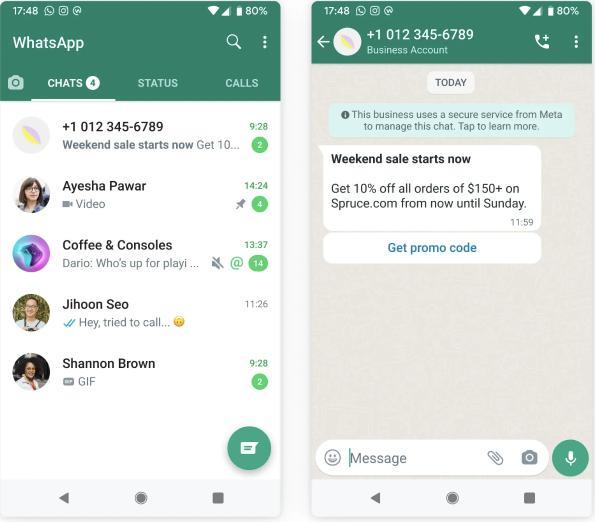
WhatsApp Business reikningar eru sérstaklega hannaðir fyrir fyrirtæki til að eiga samskipti við viðskiptavini. Hins vegar geturðu líka notað þau til að senda tengiliði skilaboð nafnlaust.
Svona:
1. Sæktu WhatsApp Business appið í tækinu þínu. Opnaðu appið.
2. Búðu til nýjan viðskiptareikning með fölsu fyrirtækisnafni og nafnlausum viðskiptaupplýsingum.
3. Staðfestu viðskiptareikninginn með því að nota hvaða aukasímanúmer sem er með SMS kóða.
4. Þegar búið er að staðfesta geturðu sent hverjum sem er sent nafnlaust skilaboð af fyrirtækjaprófílnum þínum.
Viðtakandinn mun bara sjá skilaboð frá fyrirtækinu þínu og númeri, ekki persónulegum reikningsupplýsingum þínum. Hafðu í huga að WhatsApp Business reikningar hafa nokkrar takmarkanir miðað við venjulega reikninga. En þetta býður upp á aðra einfalda aðferð til að senda nafnlaus skilaboð til tengiliða.
Lestu einnig: Nýjasti eiginleiki WhatsApp gerir þér kleift að tala við Meta AI - Kynning á Chatbot hnappinn
Bónusábending: Læstu WhatsApp með skáp fyrir Whats Chat app til að halda spjalli lokuðu
Þegar þú sendir nafnlaus skilaboð á WhatsApp er mikilvægt að halda virkni þinni persónulegri ef þú vilt forðast að gefa upp hver þú ert.
Frábær leið til að gera þetta er með því að nota persónuverndarforrit eins og Locker for Whats Chat App til að vernda WhatsApp með lykilorði og gera það óaðgengilegt öðrum.
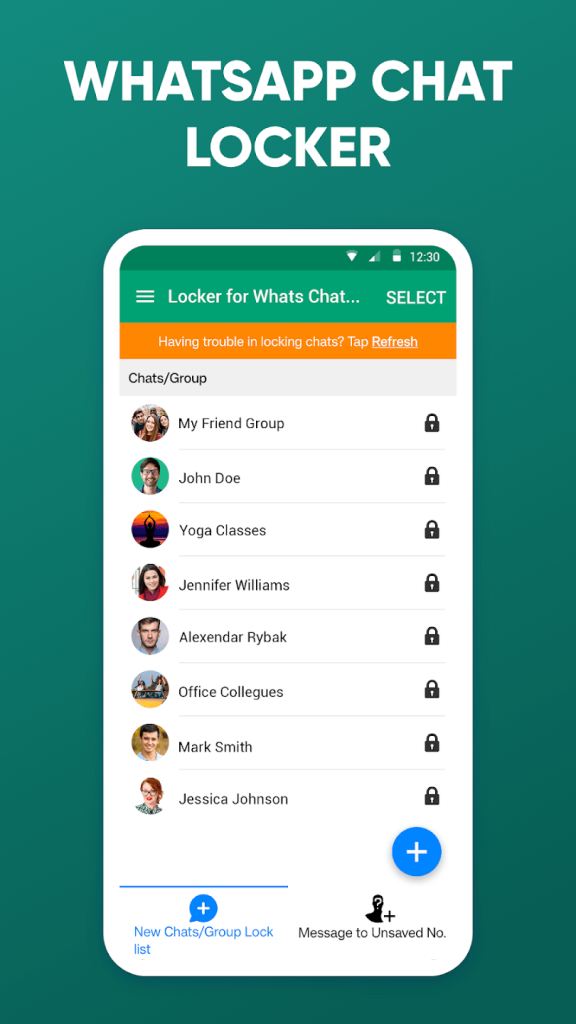
Hér er hvernig Locker for Whats Chat appið hjálpar til við að halda nafnlausu spjallunum þínum öruggum:
1. Sæktu og settu upp Locker for Whats Chat App á Android símanum þínum. Opnaðu appið og gefðu því allar nauðsynlegar heimildir.
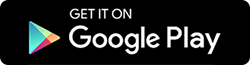
2. Stilltu aðgangskóða sem þú munt nota til að opna forrit. Virkjaðu forritalæsingu.
3. Þú getur læst hvaða spjalli sem þú vilt að sé lokað. Læstu að auki öllu WhatsApp fyrir meira öryggi.
4. Nú þegar þú opnar WhatsApp mun Locker for Whats Chat App þurfa skilríki þín eða fingrafar til að fá aðgang að spjalli.
5. WhatsApp skilaboðin þín haldast örugglega falin á bak við lykilorðið þitt eða fingrafar.
Þetta kemur í veg fyrir að allir aðrir sem fá aðgang að símanum þínum geti opnað WhatsApp og skoðað nafnlaus spjallin þín. Locker for Whats Chat App bætir við mikilvægu aukalagi af friðhelgi einkalífsins þegar þú sendir skilaboð nafnlaust.
Lestu einnig: Nýr „leynikóði“ eiginleiki WhatsApp kynntur! Uppgötvaðu hvernig á að nota og fá aðgang að því
Niðurstaða
Það er auðvelt að senda nafnlaus skilaboð á WhatsApp með því að nota verkfæri eins og brennaranúmer, sýndarnúmer og viðskiptareikninga. Haltu nafnlausri virkni þinni persónulegri fyrir hámarks leynd. Notaðu nafnleynd á siðferðilegan hátt án þess að áreita aðra. Með réttum varúðarráðstöfunum geturðu sent vinum skilaboð á nafnlausan hátt, spilað meinlaus prakkarastrik og fleira án þess að upplýsa um raunverulega sjálfsmynd þína.
Vertu bara varkár þegar þú opnar nafnlaus spjall í tækinu þínu svo þú afhjúpar ekki athafnir þínar fyrir slysni. Með eiginleikum eins og applæsingu geturðu notað WhatsApp á öruggan hátt til að senda skilaboð og spjalla nafnlaust. Fylgstu með okkur á samfélagsmiðlum - Facebook, Instagram og YouTube.